¿COMO REALIZAR MAPAS MENTALES UTILIZANDO GOCONQR?
Cómo crear un Mapa Mental con GoConqr
El botón para crear Mapas Mentales está situado en el menú desplegable de la parte superior de tu pantalla que aparece al hacer clic en “Crear”. Al hacer clic en él, serás redirigido directamente al Generador de Mapas Mentales.
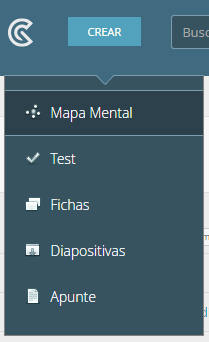
Al crear un Mapa Mental, éste será guardado automáticamente en la asignatura “Sin Asignar”. Sin embargo, si has seleccionado ya una asignatura, el Mapa Mental se guardará automáticamente en la asignatura seleccionada.
Paso 1: Creando un Mapa Mental
Lo primero que verás al entrar al generador de Mapas Mentales es el nodo central y una barra superior con opciones para personalizar tu Mapa.
Haz click en el nodo central e introduce tu texto. Éste será el nombre de tu Mapa Mental por defecto (no te preocupes, podrás cambiarlo posteriormente).
Si arrastras el icono “+” desde el nodo central, podrás crear un nuevo nodo. Este está conectado al principal por una delgada rama:
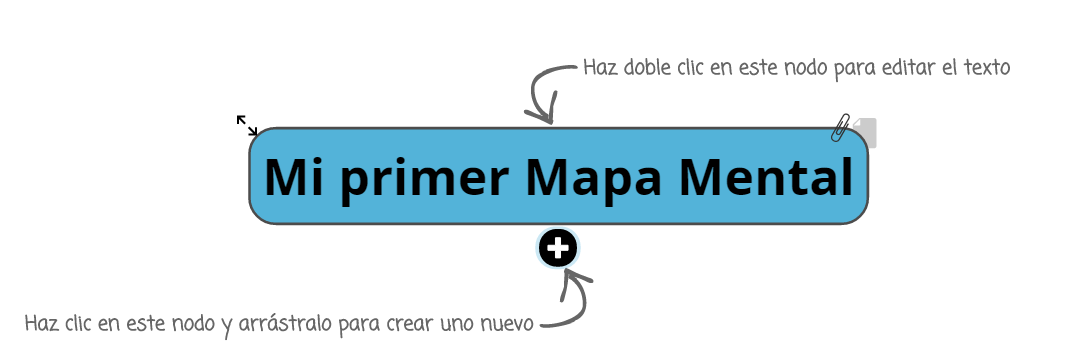
Crea tantos nodos y nodos-hijos como quieras, hasta obtener el resultado que esperas, tan sólo basta con crear un nuevo nodo a través del icono “+”, y/o seleccionar el nodo que deseas recolocar con sólo ‘arrastrar’ y ‘soltar’ donde tu quieras:
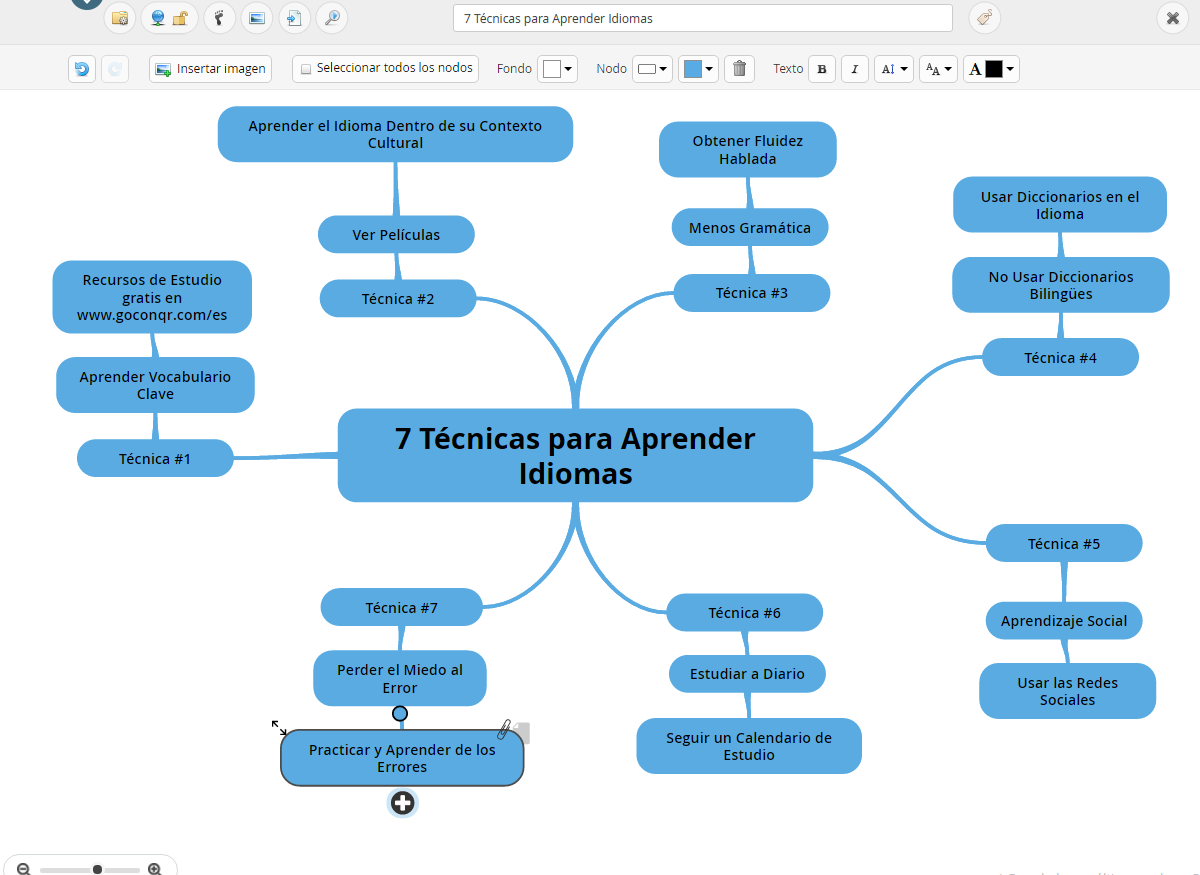
Un consejo para crear un buen Mapa Mental es organizar de una manera clara y estructurada el contenido del mismo
Paso 2: Personaliza tu Mapa Mental
A través de la barra de herramientas superior, también puedes personalizar y darle estilo a tu Mapa Mental:
Por ejemplo, puedes cambiar el estilo de tu texto (tamaño, tipo de letra y color) y de los nodos del mapa (forma, color, etc.). Estos estilos se aplican de manera independiente uno a uno. Ten en cuenta, sin embargo, que puedes modificar el estilo de todo tu Mapa Mental si seleccionas la casilla “Seleccionar todos los nodos”
Usando el apartado “Nodo” de la barra de herramientas superior, podrás cambiar el color y la forma de los nodos. Mediante las opciones que aparecen debajo de los colores, puedes aplicar estos cambios al borde del nodo, al interior del mismo, a todos los nodos-hijos y/o habilitar el degradado de color (visible en la imagen inferior derecha):
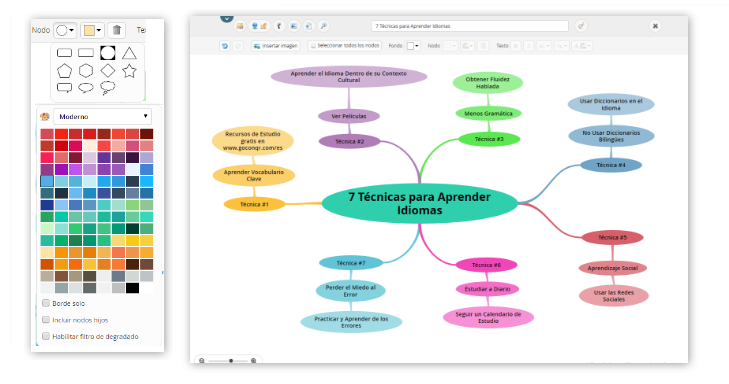
El icono del clip que te aparece al hacer click en un nodo te permite adjuntar cualquier recurso de GoConqr como archivo adjunto a tu Mapa Mental mediante el botón “Adjuntar Recurso”. Puedes adjuntar otro Mapa Mental, un conjunto de Fichas, un Test, unas Diapositivas o un Apunte:
También puedes adjuntar una Anotación, algo así como un pequeño post-it. Haz clic en el icono del cuaderno para crear una anotación:
Paso 3: Uso de los Iconos de la barra superior
A la izquierda del título, en la parte superior de la pantalla, verás distintos iconos que te permitirán configurar tu Mapa Mental.
![]()
- Acciones: Desde aquí podrás acceder al modo visual de tu Mapa Mental, moverlo a otra asignatura/tema, copiarlo, compartirlo con tus Grupos y/o amigos, enviarlo por email o eliminarlo por completo. ¡Ten cuidado al eliminar tu Mapa Mental, ya que no se podrá recuperar!
- Biblioteca de GoConqr: A través de ellos podrás ajustar la Visibilidad y los Permisos de tu Mapa Mental (podrás elegir quién puede verlo y si pueden copiarlo o no).
- Activar/ocultar el Modo de Seguimiento de tu Mapa Mental: Te permite hacer un seguimiento de tu aprendizaje y marcar las partes de tu Mapa Mental que ya has aprendido.
- Descargar tu Mapa Mental como archivo PNG.
- Crear un Apunte que se genera partiendo de tu Mapa.
- Vista Previa de Mapa Mental.
Recuerda que para compartir tu Mapa Mental fuera de GoConqr deberás publicarlo primero a través del icono de “ajustar la visibilidad” para lo que deberá tener, como mínimo, una descripción y tres etiquetas.
Crear mapas mentales y presentarlos dinámicamente.
- Añadir recuadros, relacionarlos o adjuntar otros recursos de estudio como otros mapas, fichas relacionadas o apuntes. Organizar los trabajos creando temas y asignaturas.
- Descargar lo trabajado en formato PNG, imprimirlo, clonarlo o moverlo entre temas y asignaturas.
- Compartir lo trabajado con amigos y grupos de ExamTime o enviar un enlace público a quienes no tienen usuario. Buscar trabajos de otros usuarios utilizando palabras clave.
- Comentar y recibir comentarios acerca de los trabajos realizados.
GoConqr es una herramienta de estudio personalizado y gratuito que ayuda a mejorar el aprendizaje. Incluye herramientas de aprendizaje que permiten crear, compartir y descubrir Mapas Mentales, Fichas de Estudio, Apuntes en línea y Tests. También es posible mediante el uso de esta herramienta planificar el estudio personal y monitorizar el proceso en tiempo real.
- Permite compartir recursos en línea o entre amigos y visualizar recursos de interés personal.
- Modo visual, de reproducción y seguimiento en los Mapas Mentales.
- Resumen de puntuación y rendimiento en sus Fichas.
- Respuestas, puntuaciones y repaso en los Tests.
- Visualización de apuntes y otros recursos dentro.
- Visualización de todo el contenido en un único recurso con las Diapositivas.
- Compartir recursos vía Facebook, Twitter, Google+, etc.
- Nivel de aplicación: Habilidades de Pensamiento de Orden Inferior (LOTS), porque el estudiante entiende, aplica, analiza y crea el diseño de edición de mapa mental, test, ficha o diagrama en base a la información dada.
- Para desarrollar un mapa mental, se deben seguir las siguientes instrucciones:
- El mapa mental debe estar formado por un mínimo de palabras. Utilizar únicamente ideas clave e imágenes
- Iniciar siempre desde el centro del proyecto, colocando la idea central como objetivo y remarcándolo
- A partir de esa idea central, generar una lluvia de ideas que estén relacionadas con el tema
- Para darle mas importancia a unas ideas que a otras, priorizar colocándolas en el sentido de las manecillas del reloj
- Acomodar las ideas secundarias alrededor de la idea central
- Relacionar la idea central con los subtemas utilizando líneas que las unan

- Los recursos y archivos realizados en esta herramienta se pueden evaluar tomando en cuenta los siguientes criterios:
- Coherencia
- Estructura
- Secuencia
- Redacción
- Ortografía
- Creatividad
- Tiempo de entrega

debes publicar la lista de referencia, es la lista de todas las fuentes que utilizaste para elaborar el texto de consulta y el cuestionario, esa lista de referencia debe ser organizado con normas APA, te recomiendo que veas el vídeo tutorial que esta en el aula virtual y edmodo que te enseña que es una lista de referencia y como organizarla con normas APA.
ResponderBorrar